Как установить Денвер / Denwer в windows 10
Опубликовано: 06.09.2018

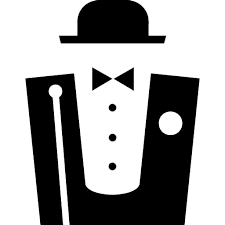 Denwer
Denwer
Всем привет сегодня расскажу Как установить Денвер / Denwer в windows 10. Ранее мы рассматривали уже как установить Denwer в Windows 8.1 , процесс очень похожий. Для реализации цели вы должны были установить Windows 10 .
Как установить Denwer? Устанавливаем Denwer
Скачиваем Denwer . Запускаем дистрибутив Denwer 3.
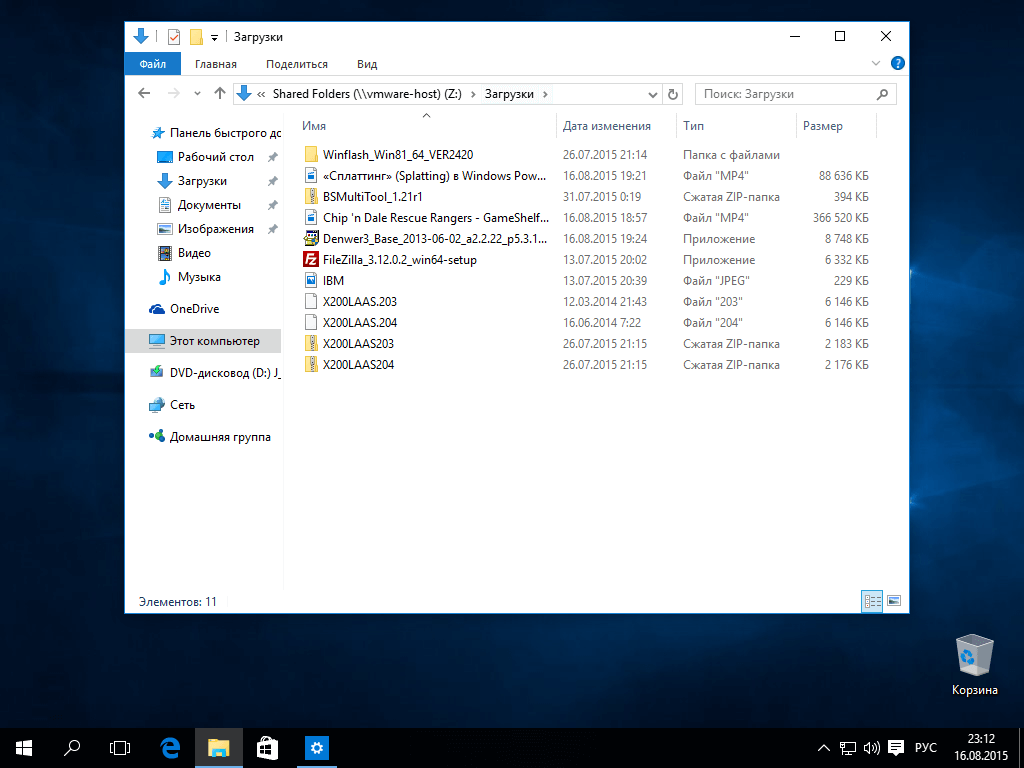 Как установить Денвер - Denwer в windows 10-01
Как установить Денвер - Denwer в windows 10-01
Говорим да на вопрос вы действительно хотите установить базовый пакет
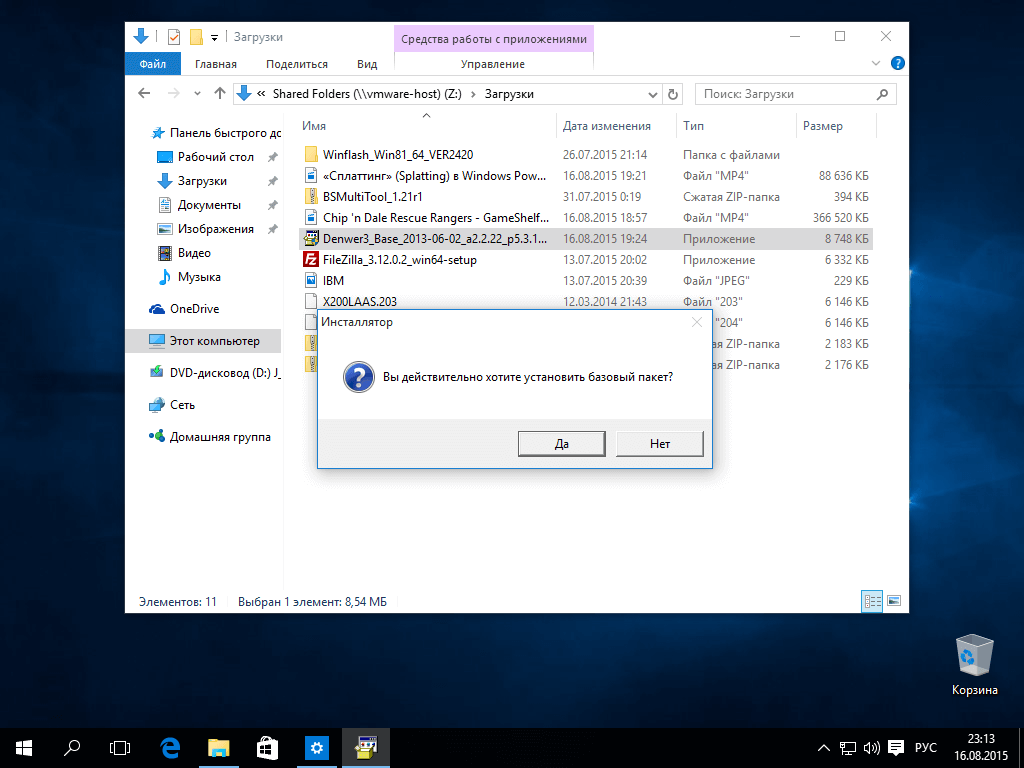 Как установить Денвер - Denwer в windows 10-02
Как установить Денвер - Denwer в windows 10-02
Может выскочить сразу реклама сайта, для продолжения установки закройте браузер.
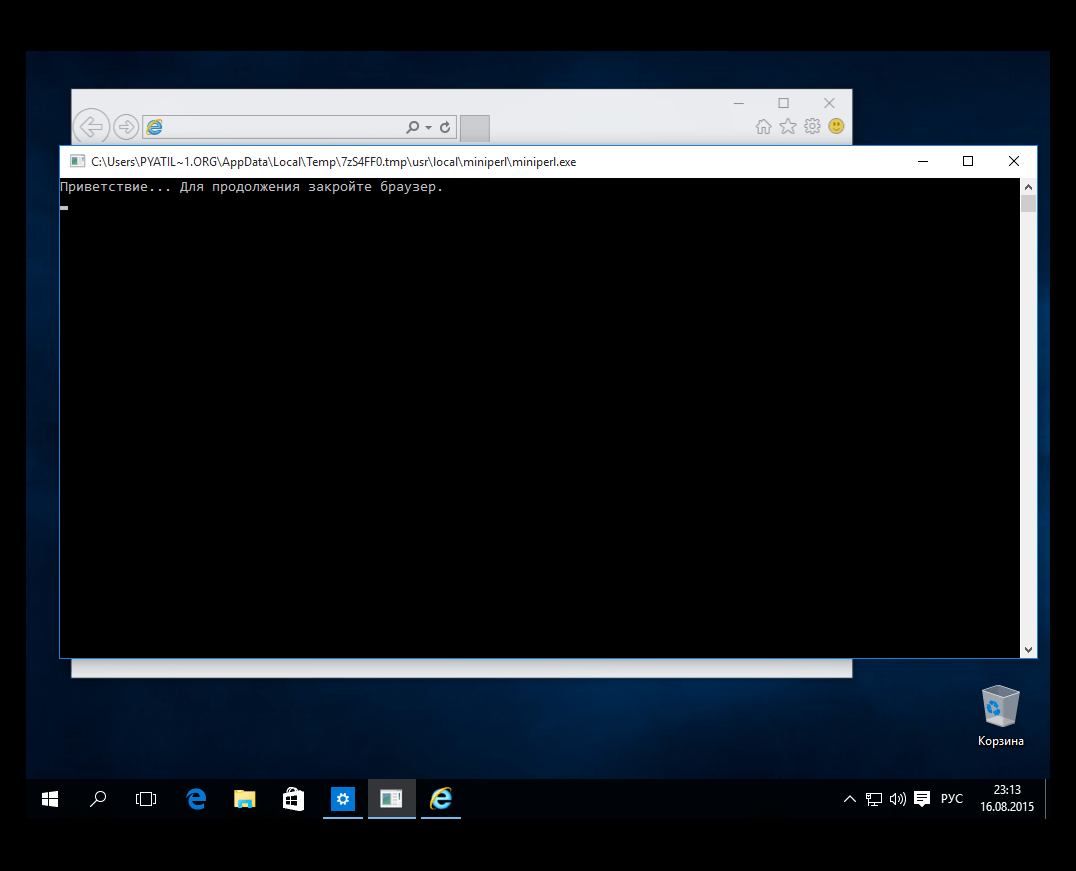 Как установить Денвер - Denwer в windows 10-03
Как установить Денвер - Denwer в windows 10-03
Откроется мастер установки Денвер , жмем Enter для установки.
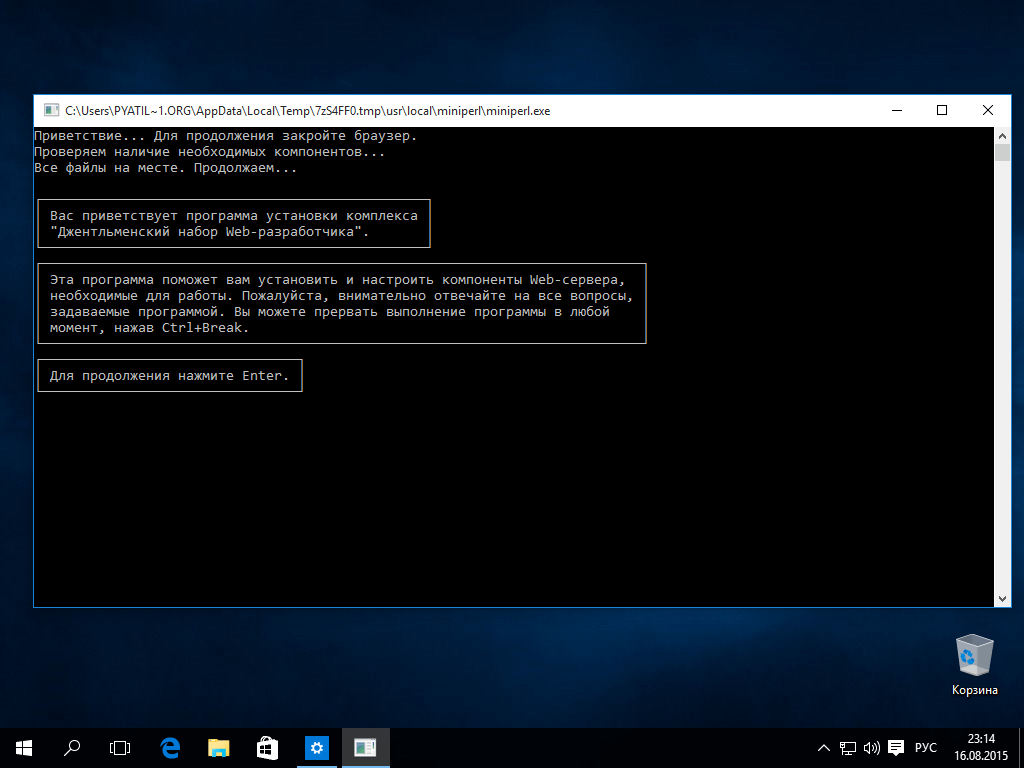 Как установить Денвер - Denwer в windows 10-04
Как установить Денвер - Denwer в windows 10-04
Далее вас спросят выбрать имя директории установки оставим C:\WebServers и нажмем Y.
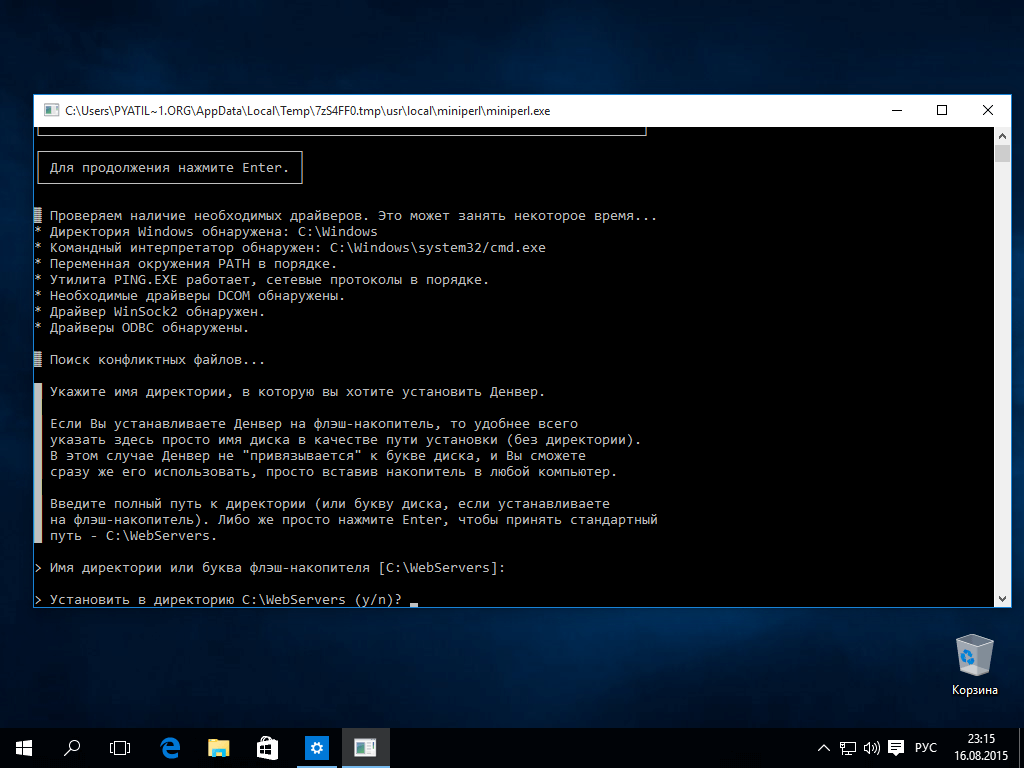 Как установить Денвер - Denwer в windows 10-05
Как установить Денвер - Denwer в windows 10-05
Далее вам предложат создать отдельный виртуальный диск необходимый для работы компонентов, жмем Enter.
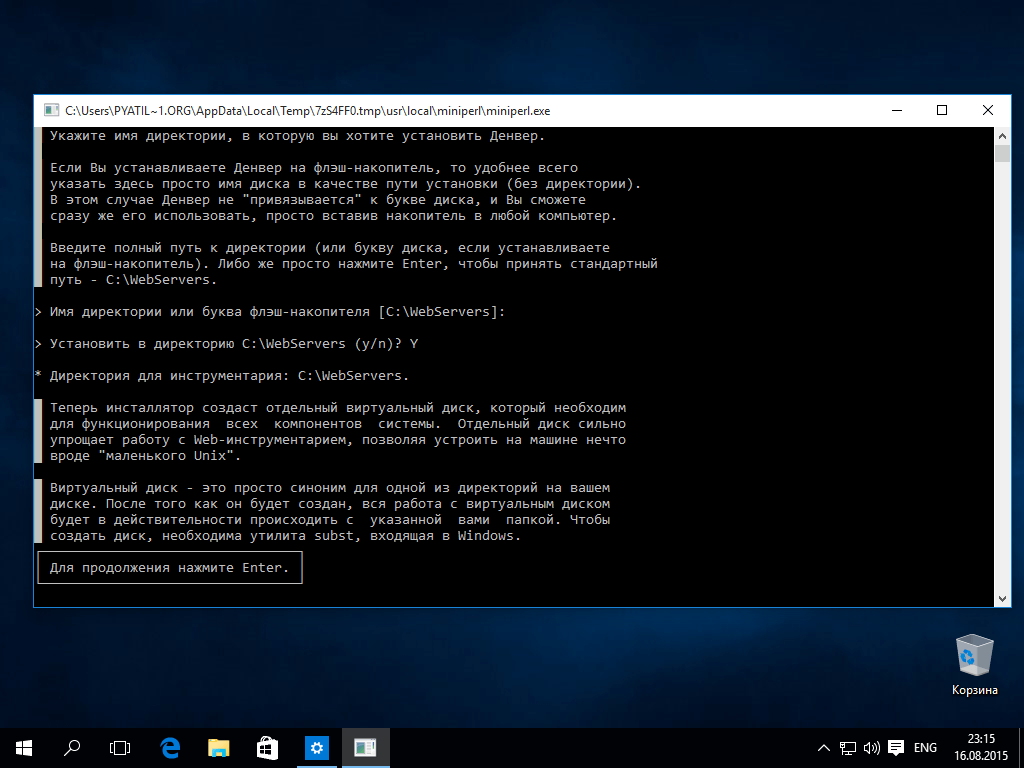 Как установить Денвер - Denwer в windows 10-06
Как установить Денвер - Denwer в windows 10-06
Выбираете букву для виртуально диска, можно оставить по умолчанию букву Z.
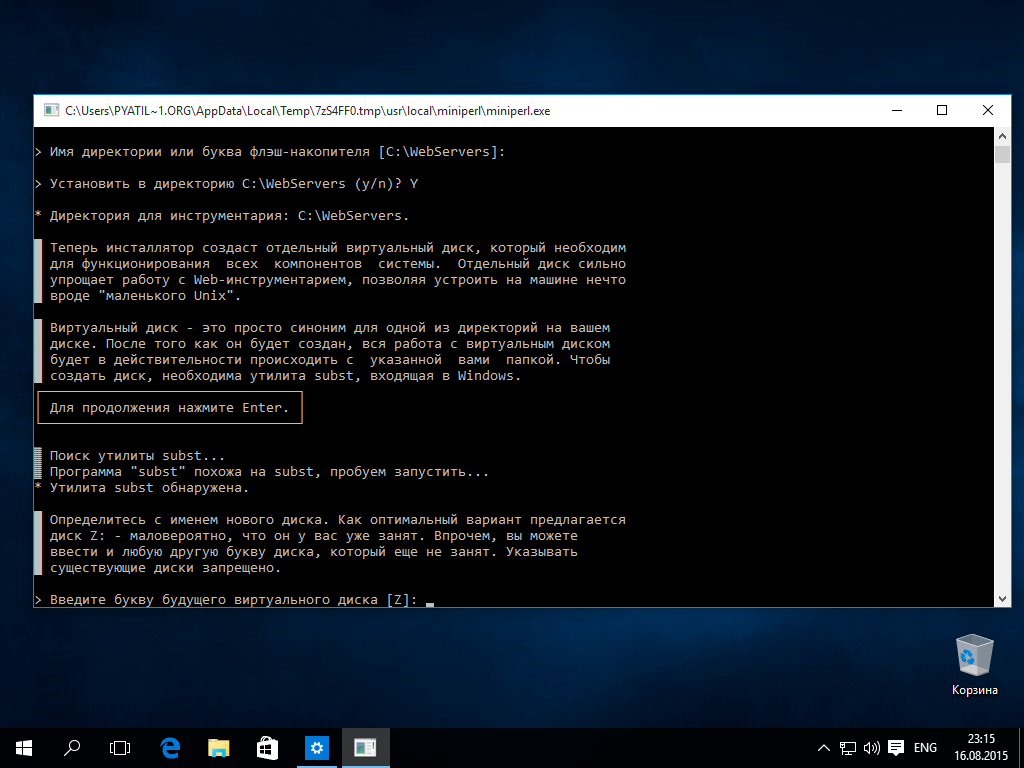 Как установить Денвер - Denwer в windows 10-07
Как установить Денвер - Denwer в windows 10-07
Вам сообщат что виртуальный диск успешно создан и нужно в него скопировать необходимые файлы жмем Enter, Начнется копирование файлов в папку C:\WebServers
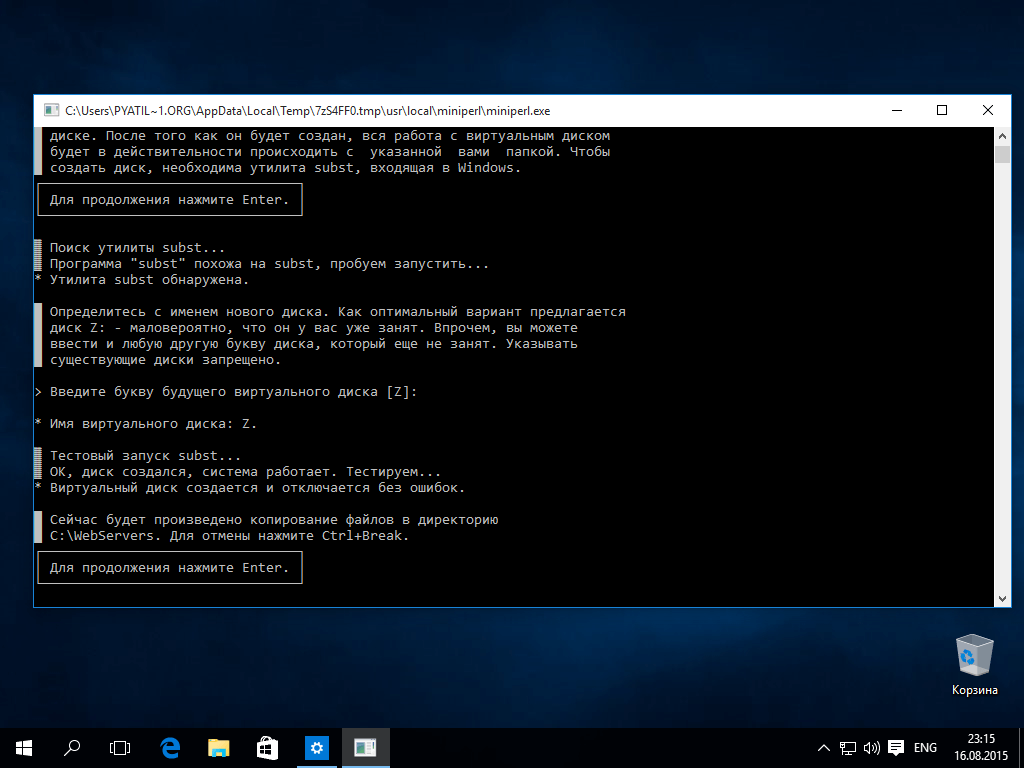 Как установить Денвер - Denwer в windows 10-08
Как установить Денвер - Denwer в windows 10-08
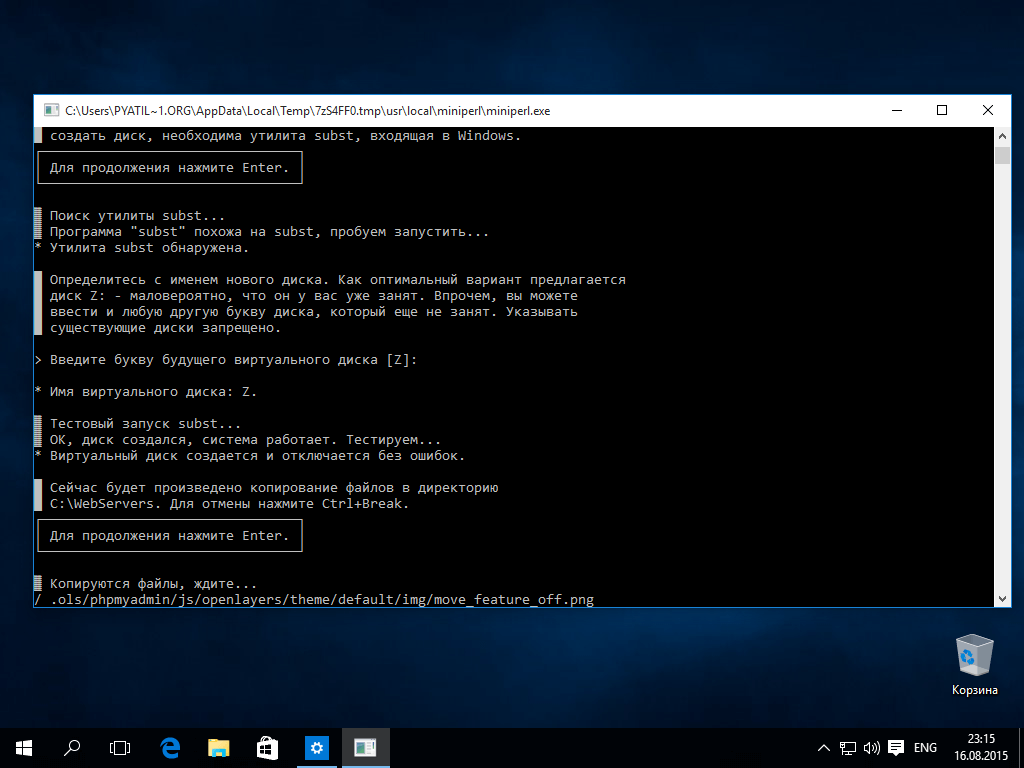 Как установить Денвер - Denwer в windows 10-09
Как установить Денвер - Denwer в windows 10-09
После копирования выбираем первый режим запуска Denwer.
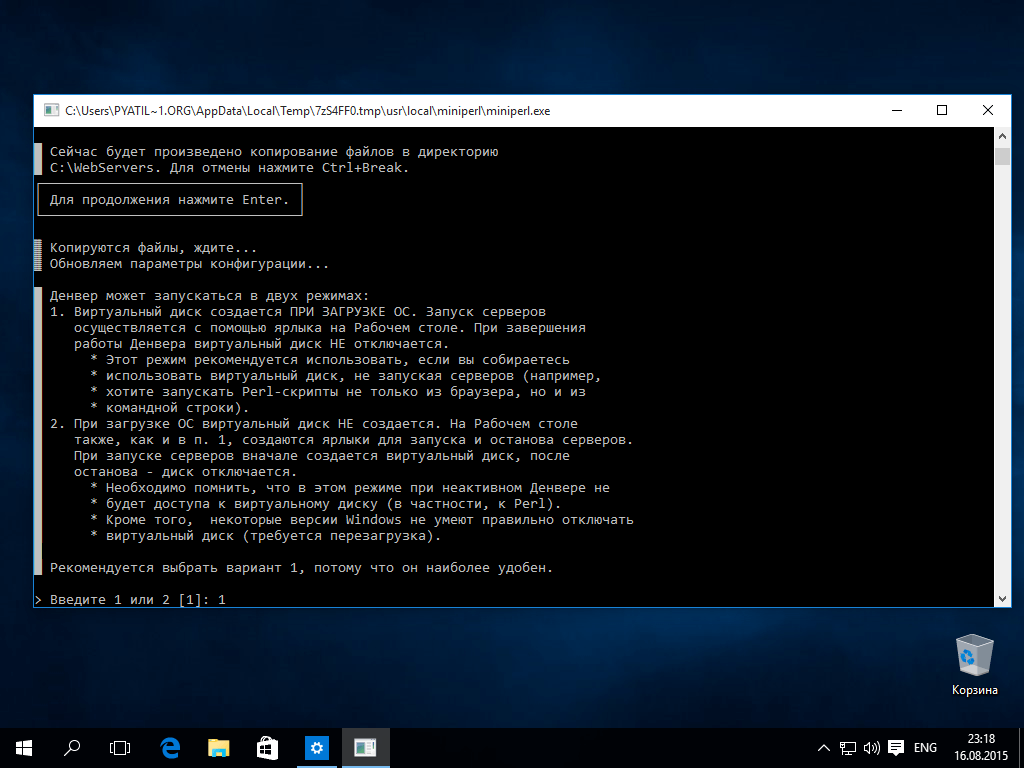 Как установить Денвер - Denwer в windows 10-10
Как установить Денвер - Denwer в windows 10-10
После этого откроется окно браузер в котором вам сообщат, что Денвер успешно установлен.
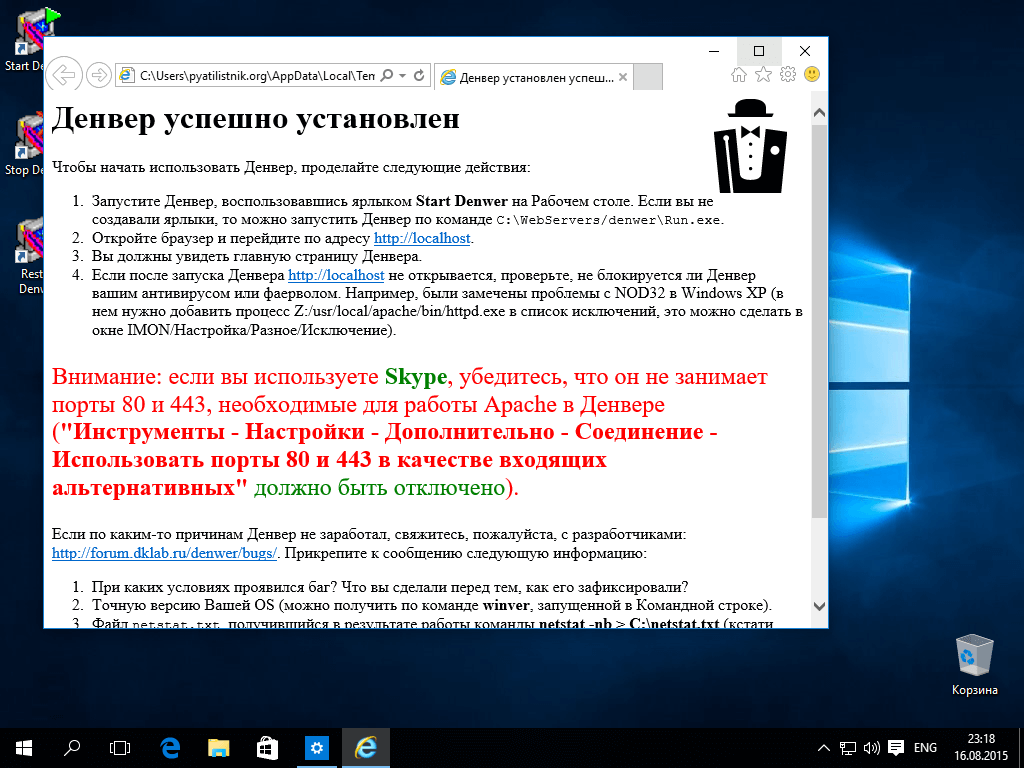 Как установить Денвер - Denwer в windows 10-11
Как установить Денвер - Denwer в windows 10-11
Попробуйте запустить Денвер с ярлыка на рабочем столе
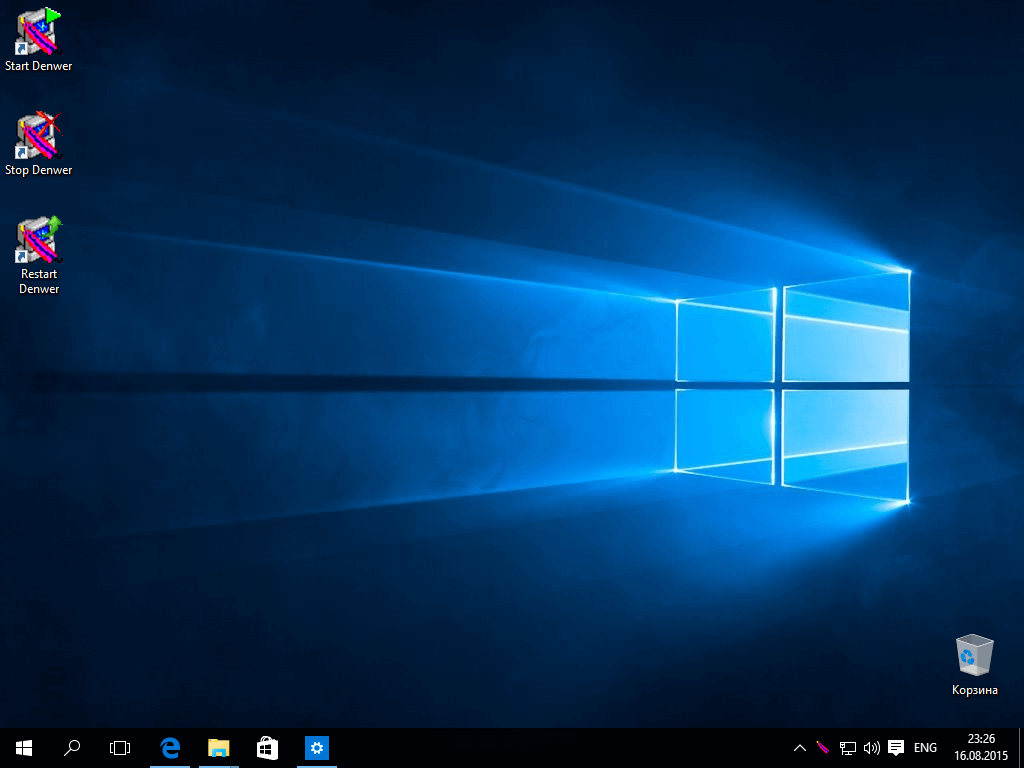 Как установить Денвер - Denwer в windows 10-15
Как установить Денвер - Denwer в windows 10-15
Если выскочит сообщение Виртуальный (или не виртуальный) диск Z: уже имеется, то у вас в системе уже кем то буква Z занята, то вам нужно сменить букву диска на другую и освободить Z для Denwer.
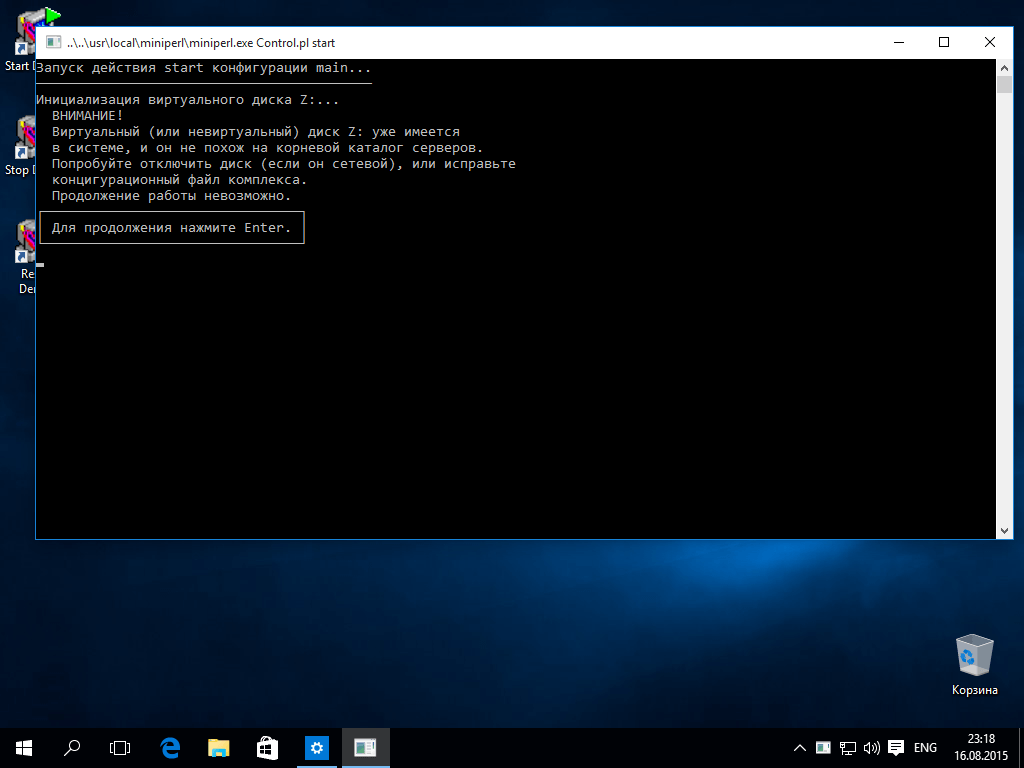 Как установить Денвер - Denwer в windows 10-12
Как установить Денвер - Denwer в windows 10-12
Все денвер работает, давайте теперь скопируем в тестовый сайт test1.ru установщик WordPress , дистрибутив копируем в C:\WebServers\home\test1.ru\www
Напомню, что Denwer прописывает все названия папок в C:\WebServers\home в файле hosts, который посути это localhost/denwer, то есть сам у себя проверяет название сайтов, и создав например попку yandex.ru и перезапустив Денвер, сайт яндекса будет открываться у вас из C:\WebServers\home.
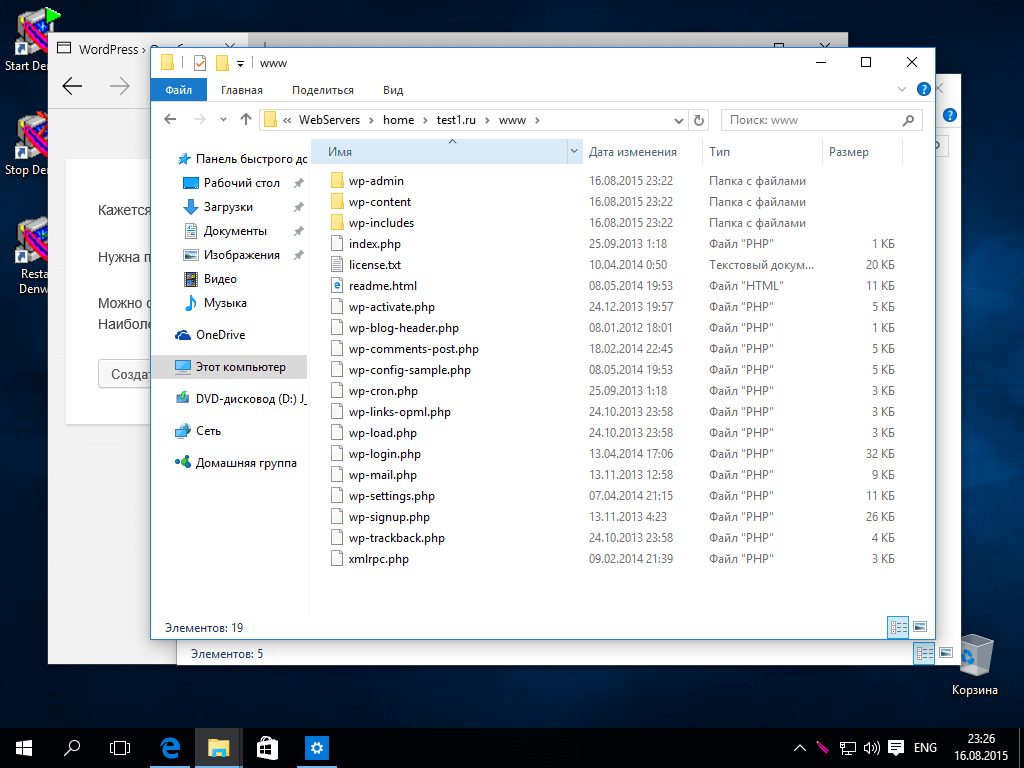 Как установить Денвер - Denwer в windows 10-13
Как установить Денвер - Denwer в windows 10-13
Перезапускаем Денвер с ярлыка на рабочем столе Windows 10. Видим что WordPress запустился нормально.
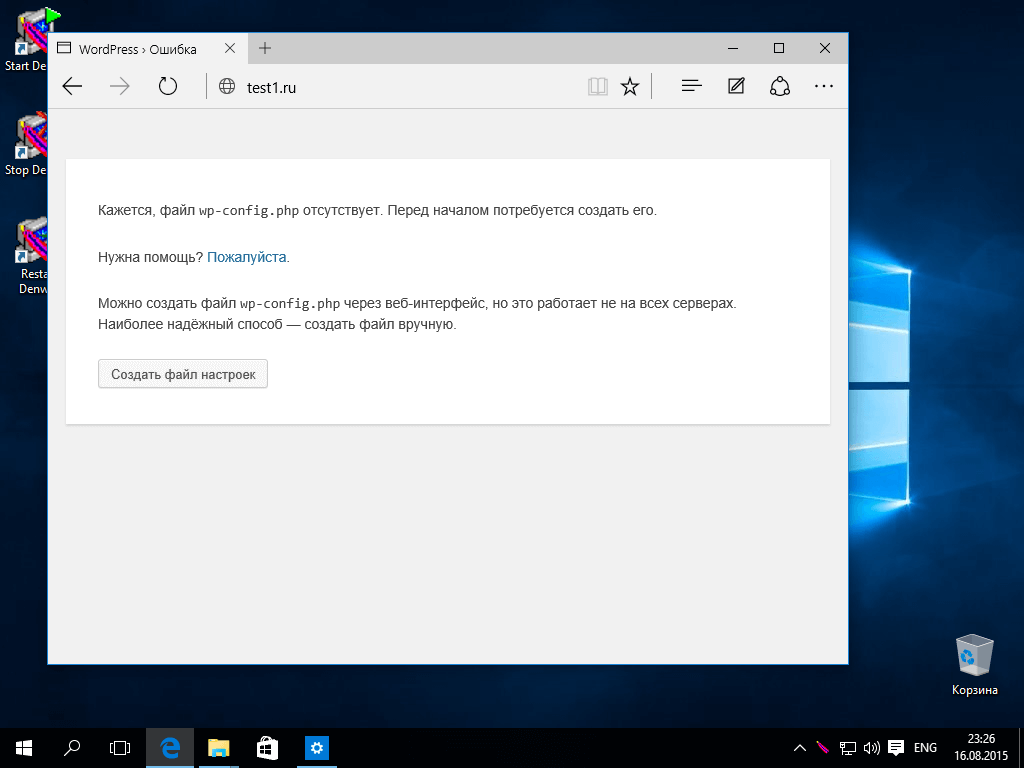 Как установить Денвер - Denwer в windows 10-14
Как установить Денвер - Denwer в windows 10-14
Вот так вот просто установить Денвер - Denwer в windows 10.
Материал сайта pyatilistnik.org

